
Android mobil operatsion tizimi, deyarli har qanday zamonaviy platforma kabi, foydalanuvchining shaxsiy ma'lumotlarining xavfsizligini ta'minlaydigan funktsiyani ta'minlaydi. Ushbu vositalardan biri kontaktlar, parollar, dasturlar, taqvim yozuvlarini sinxronlashtirish va boshqalarni sinxronlashtirishdir. Ammo OTning muhim elementi to'g'ri ishlashni to'xtatsa-chi?
Ushbu holatda keng tarqalgan muammolardan biri bu foydalanuvchi kontaktlari ro'yxatini sinxronlashtirishning yo'qligi. Ushbu muvaffaqiyatsizlik qisqa muddatli bo'lishi mumkin, bunda ma'lum bir vaqtdan keyin "bulut" bilan ma'lumot almashish qayta tiklanadi.
Boshqa bir narsa, kontaktlarni sinxronlashtirish doimiydir. Biz bundan keyin ham tizimning ishida shunga o'xshash xatoni qanday hal qilish kerakligi haqida gaplashamiz.
Aloqa sinxronlashini bartaraf etish usullari
Quyida tavsiflangan harakatlarni bajarishdan oldin siz qurilma Internetga ulanganligini ikki marta tekshirishingiz kerak. Mobil veb-brauzerdagi har qanday sahifani oching yoki majburiy tarmoqqa kirishni talab qiladigan dasturni boshqaring.
Shuningdek, Google hisobiga kirish amalga oshirilganligiga ishonchingiz komilki va uning ishi bilan muvaffaqiyatsizlik yo'q. Buning uchun Gmail, Kirish qutisi va boshqalarga o'xshash "korporatsiya" korporatsiyasining mobil ilovasidan har qanday dasturni oching. Va yanada yaxshi, o'yin bozoridan biron bir dasturni o'rnatishga harakat qiling.
Veb-saytimizda o'qing: "Jarayon com.pooglecess.GAPAPPS" xatoligini qanday tuzatish kerak "
Va oxirgi lahzada - avtosinxronizatsiya yoqilgan bo'lishi kerak. Agar ushbu xususiyat faol bo'lsa, kerakli ma'lumotlar to'g'ridan-to'g'ri ishtirokisiz avtomatik rejimda "bulut" bilan sinxronlashtiriladi.
Ushbu parametr yoqilganligini aniqlash uchun "Sozlamalar" - "Hisob qaydnomalari" - "Google" ga o'tishingiz kerak. Bu erda qo'shimcha menyuda (yuqoridagi o'ng tomonda vertikal trikateate), "Autosyxronlashtirish" elementlari belgilanadi.

Agar yuqoridagi barcha narsalar to'liq tartib bo'lsa, kontaktni sinxronizatsiya xatosini tuzatish uchun jasorat bilan.
1-usul: Google hisobini qo'lda sinxronlashtirish
Ba'zi hollarda samarali bo'lishi mumkin bo'lgan eng oddiy echim.
- Uni ishlatish uchun qurilma sozlamalariga o'ting, u erda "Hisob qaydnomalari" bo'limida - "Google" sizga kerak bo'lgan hisobni tanlang.
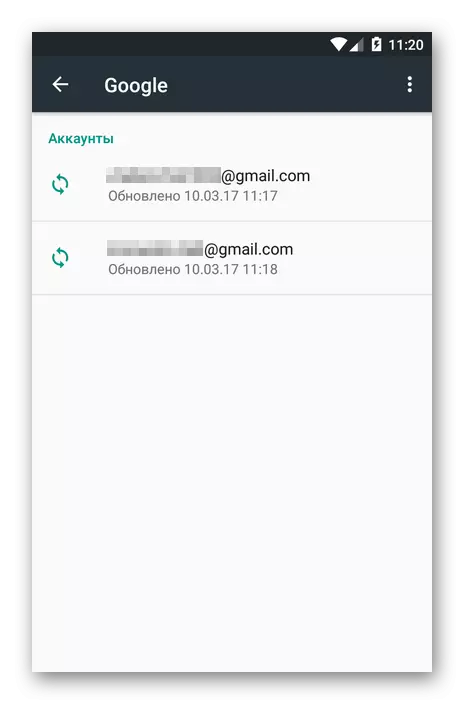
- Keyingi, ma'lum bir hisobning sinxronlashtirish sozlamalarida biz "Kontaktlar" va "Google+ kontaktlari" "qo'shilgan" pozitsiyasida bo'lganligiga aminmiz.
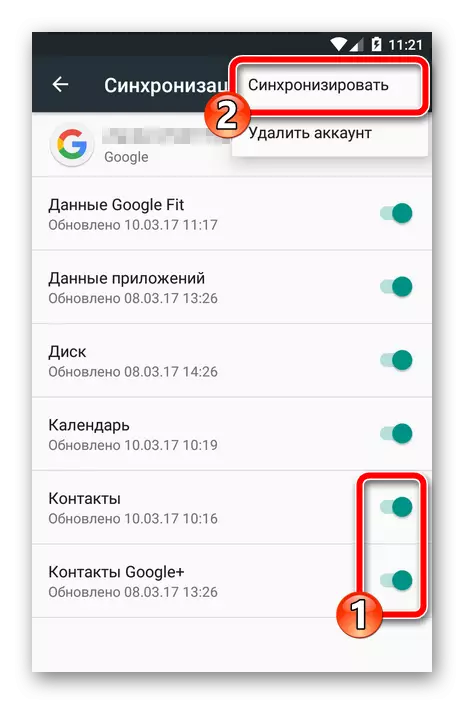
Keyin qo'shimcha menyuda "sinxronlashtirish" ni bosing.
Agar ushbu harakatlarni bajargandan so'ng, sinxronizatsiya boshlandi va muvaffaqiyatli tugatildi - muammo hal qilinadi. Aks holda, xatoni bartaraf etishning boshqa usullarini sinab ko'ramiz.
2-usul: Google hisobini o'chirish va qayta qo'shish
Ushbu parametr, hatto Android qurilmangizdagi kontaktlarni sinxronlashtirish bilan bog'liq muammolarni yanada tuzatish ehtimoli ko'proq. Siz shunchaki tizimdagi vakolatli Google hisobini o'chirish va uni yana kiriting.
- Shunday qilib, avval hisobni olib tashlashni amalga oshiring. Bu yerga borish shart emas: bir xil sozlamalarda "Hisob" (1-usul usuli), ikkinchi element - "O'chirish hisobi" ni tanlang.

- Shundan so'ng, tanlangan harakatni tasdiqlang.
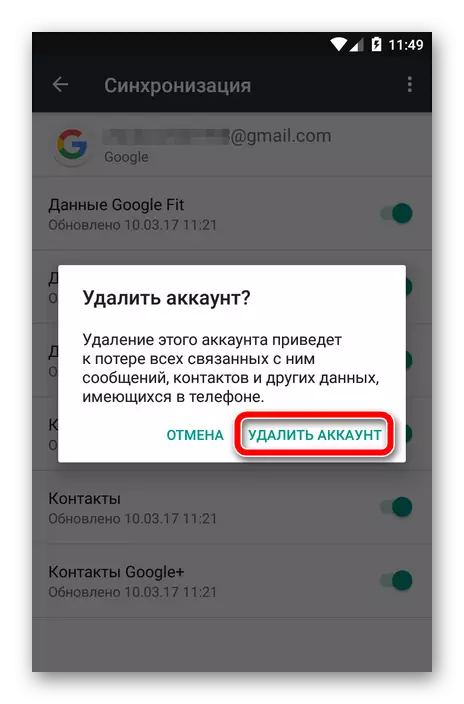
Keyingi qadamimiz - bu moslamani masofadan boshqarish hisobini qo'shish.
- Buning uchun operatsion tizim sozlamalari menyusida "Hisob qaydnomasini qo'shish" tugmasini bosing.
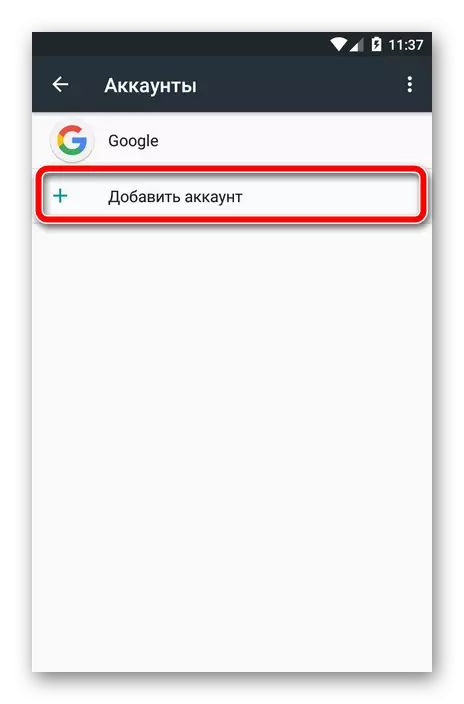
- Keyingi, hisob turini tanlashingiz kerak. Bizning holatda "Google".
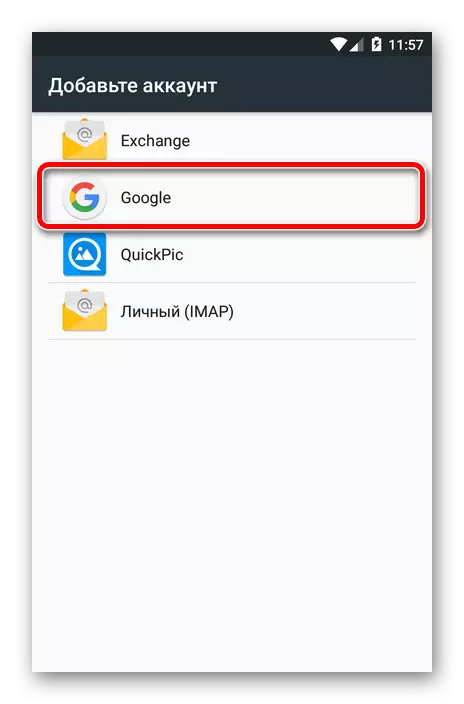
- Keyin Google hisobidagi standart yozuv protsedurasi kuzatiladi.
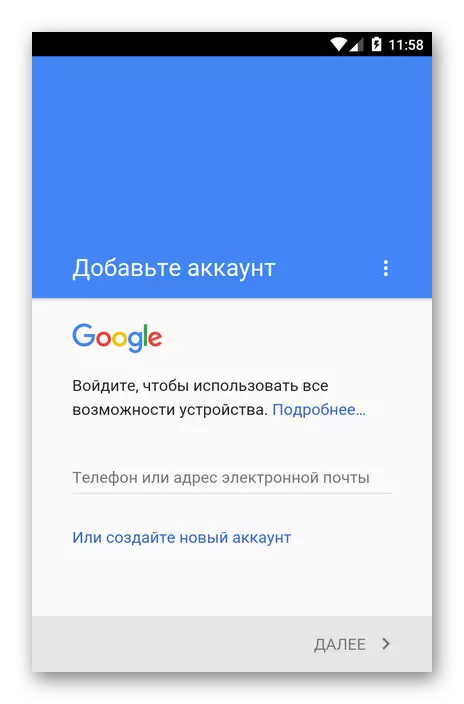
Google-ning qayd yozuvini qayta qo'shish, biz sketdan ma'lumotlarni sinxronizatsiya jarayonini ishga tushiramiz.
3-usul: majburan sinxronlashtirish
Oldingi nosozliklarni bartaraf etish usullari hech narsaga ega bo'lmasa, gapirish, "tortib olish" va qurilmani barcha ma'lumotlarni sinxronlashtirishga majbur qiladi. Buni ikki yo'l bilan amalga oshirish mumkin.
Birinchi yo'l - sana va vaqt sozlamalarini o'zgartirish.
- Buning uchun "Sozlamalar" - "Sana va vaqt" ga o'ting.
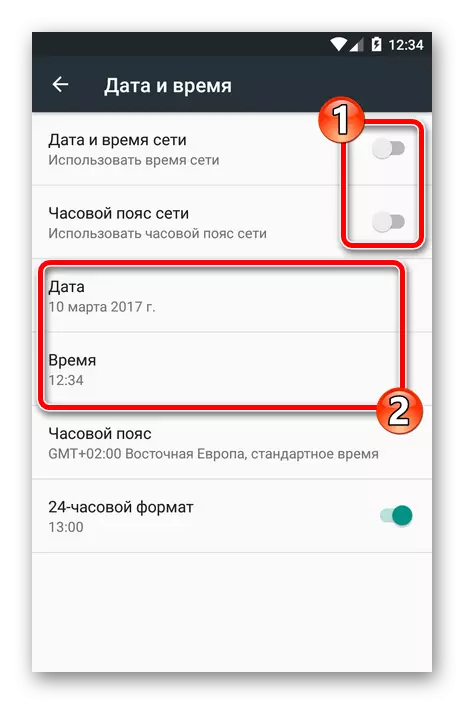
Bu erda parametrlarni o'chirib qo'yishingiz kerak bo'lgan birinchi narsa "Tarmoq vaqti va vaqti" va "Network vaqti" va keyin noto'g'ri kun va vaqtni o'rnatishingiz kerak. Shundan so'ng, biz tizimning asosiy ekraniga qaytamiz.
- Keyin biz yana sana va vaqt sozlamalarida boramiz va barcha parametrlarni asl holatiga qaytaramiz. Shuningdek, joriy vaqt va joriy raqamni ko'rsating.
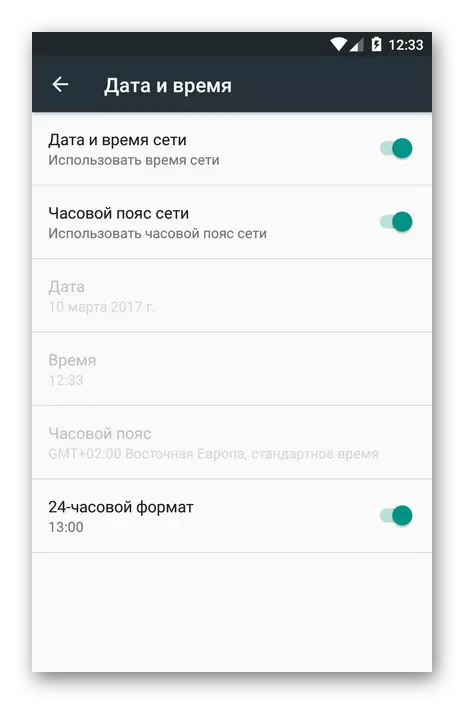
Natijada, kontaktlaringiz va boshqa ma'lumotlar siz google "bulut" bilan zo'rlik bilan sinxronlashtiriladi.
Majburiy sinxronlashtirishning yana bir timsoli teruvchidan foydalanmoqda. Shunga ko'ra, faqat Android smartfonlari uchun mos keladi.
Bunday holda siz ariza telefonini yoki boshqa "teruvchini" ochishingiz va quyidagi kombinatsiyani kiriting:
* # * # 2432546 # * # *
Natijada, bildirishnomalar panelida ulanishni muvaffaqiyatli sozlash haqida quyidagi xabarni ko'rishingiz kerak.
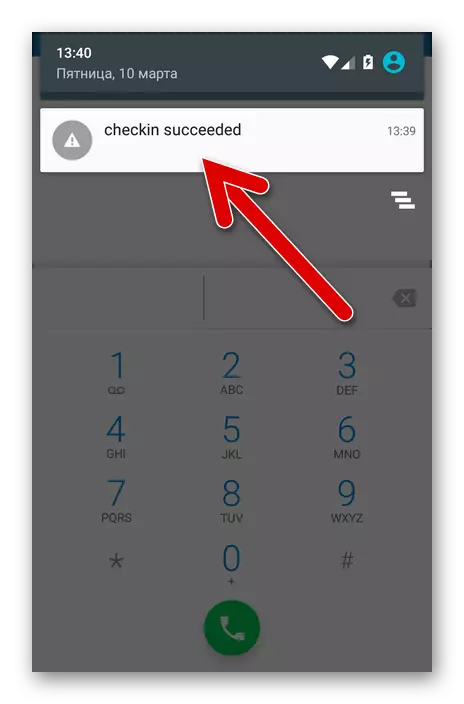
4-usul: keshni tozalash va ma'lumotlarni o'chirish
Kontakt sinxronizatsiya xatosiga qarshi kurashishning juda samarali usuli - bu tegishli ma'lumotlarni to'liq o'chirish va tozalash.
Agar siz kontaktlar ro'yxatingizni saqlamoqchi bo'lsangiz, birinchi narsa zaxira qilish.
- Ilovalarni ochish va qo'shimcha menyu orqali biz "Import / eksport" ga o'tamiz.

- Qalqib chiquvchi menyuda "VCF fayliga eksport" ni tanlang.
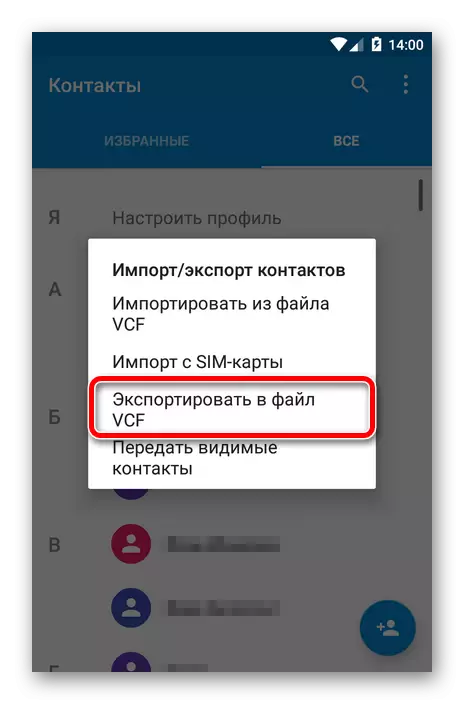
- Shundan so'ng, zaxira nusxasi yaratilgan joyni belgilang.
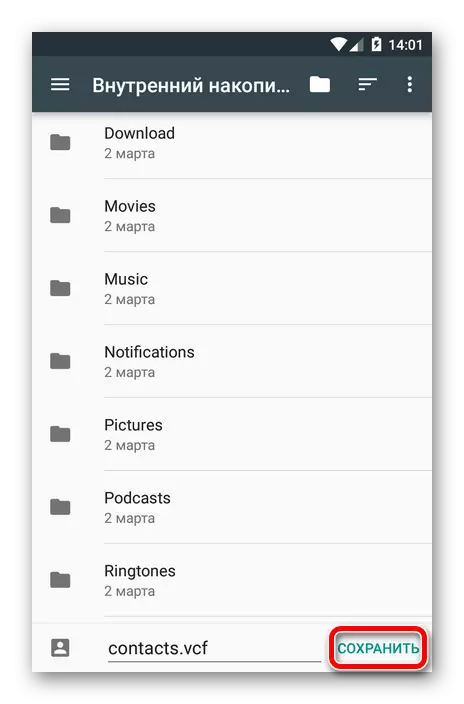
Endi kesh va aloqa ro'yxatini tozalash uchun davom eting.
- Qurilma sozlamalariga o'ting, so'ngra "Saqlash va USB drayverlarida". Bu erda biz "Kasla" buyumini topamiz.
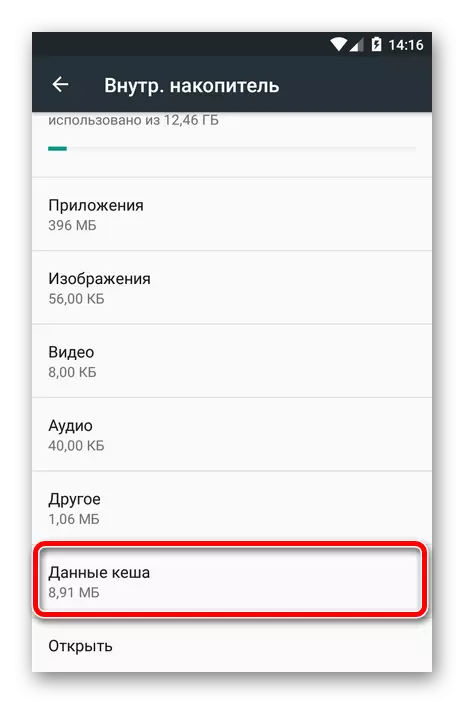
- Uni bosish orqali biz arizamizning keshlangan ma'lumotlarini tozalash to'g'risida xabar yozilgan pop-up oynasini ko'ramiz. "OK" ni bosing.
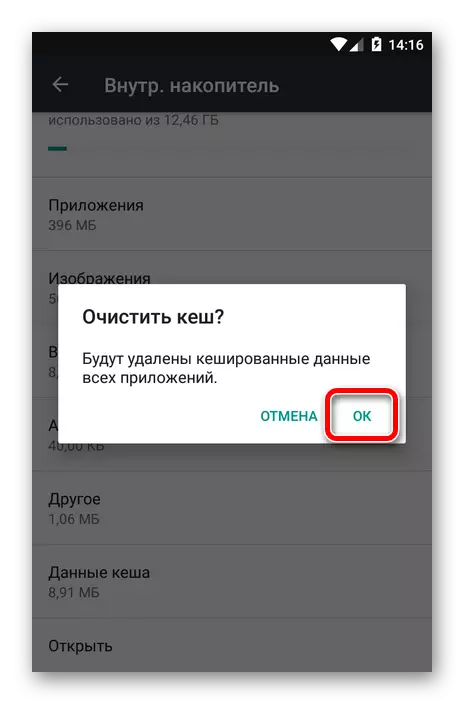
- Shundan so'ng biz "Sozlamalar" - "Ilovalar" - "Kontaktlar" ga boramiz. Bu erda biz saqlash nuqtasiga qiziqamiz.
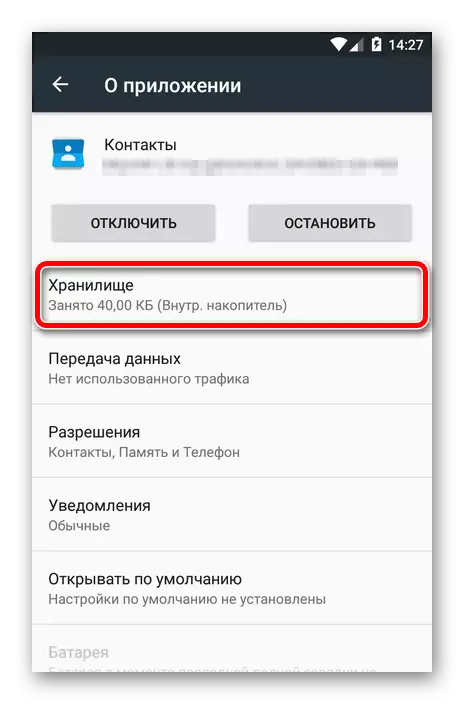
- Bu faqat "Ma'lumotni o'chirish" tugmachasini bosish kerak.
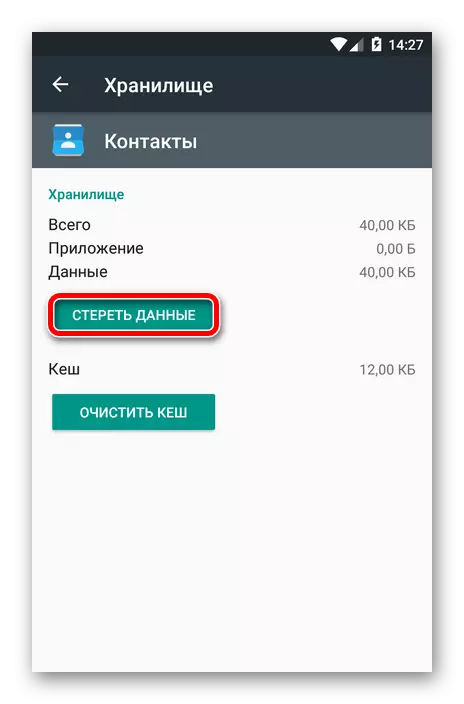
- Kontaktlar arizasida import / eksport menyusi yordamida o'chirilgan raqamlarni tiklashingiz mumkin.
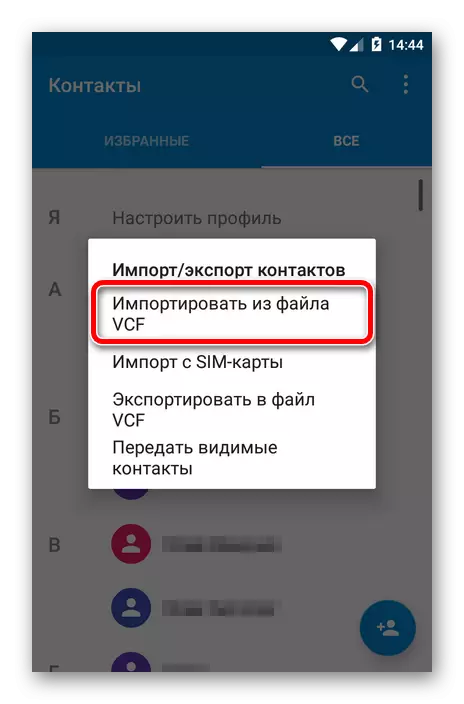
5-usul: Uchinchi tomon dasturi
Yuqoridagi usullarning hech biri aloqa sinxronizatsiyasining muvaffaqiyatsizligini yo'q qilmasligi mumkin. Bunday holda, biz sizga foydalanishni maslahat beramiz Maxsus vosita Uchinchi tomon ishlab chiquvchisi.
"Kontaktlarni sinxronlashtirish" dasturi kontaktlarni sinxronlashtirishga olib kelmasligiga olib keladigan bir qator xatolarni aniqlash va tuzatish mumkin.

Muammolarni bartaraf etish uchun kerak bo'lgan narsa - "FIX" tugmasini bosing va dasturning keyingi ko'rsatmalariga rioya qiling.
